系统之家Win7电脑如何将计算机锁定,当我们临时不用计算机时又不想计算机进行注销。这时候我们可以锁定计算机,别人就动不了你的电脑了。那Win7电脑如何锁定计算机呢?下面我们来看看具体的操作方法。
方法如下:
1、打开控制面板,方法是点击屏幕左下角的“开始”→“控制面板”即可。
接下来就有不同的方法了。
方法一是,如果你的界面是有许多图标的,可以选择电源选项。如下图。
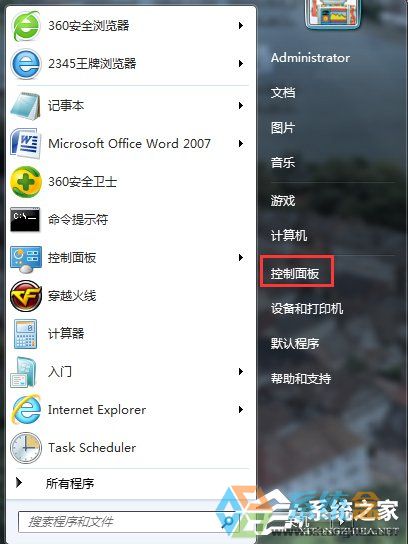
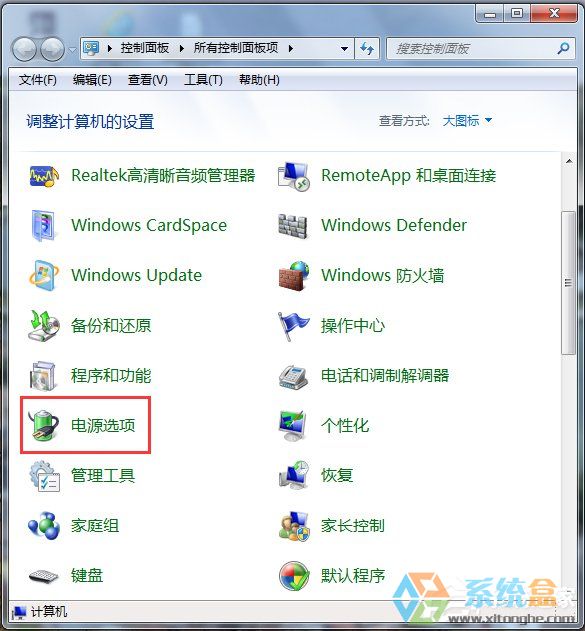
2、左边一列中,有“唤醒时需要密码”链接,点击它。
弹出的对话框如下图。输入新密码,建议不要太长,两三位即可,因为你需要频繁的使用,而且又不是银行卡密码,这个密码的重要性不大。
可以输入密码提示,如果是个小迷糊,建议使用。例如,你公寓的房间号是301,这也是你的密码,就可以在密码提示那里输入“我家的房间号”,就不会忘记密码是啥啦!
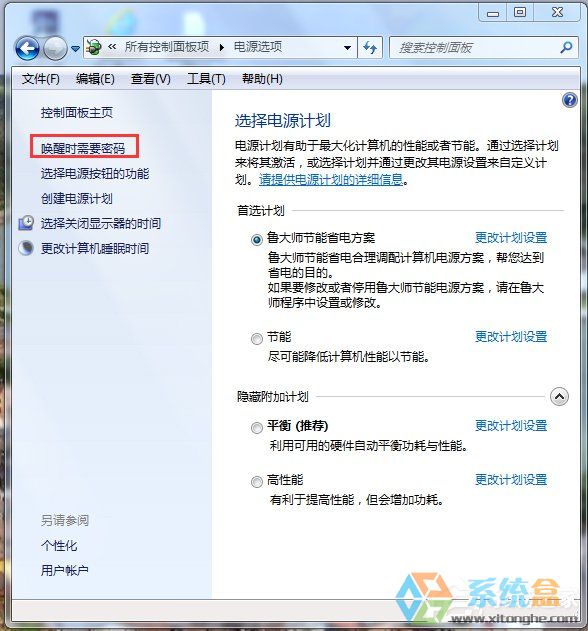
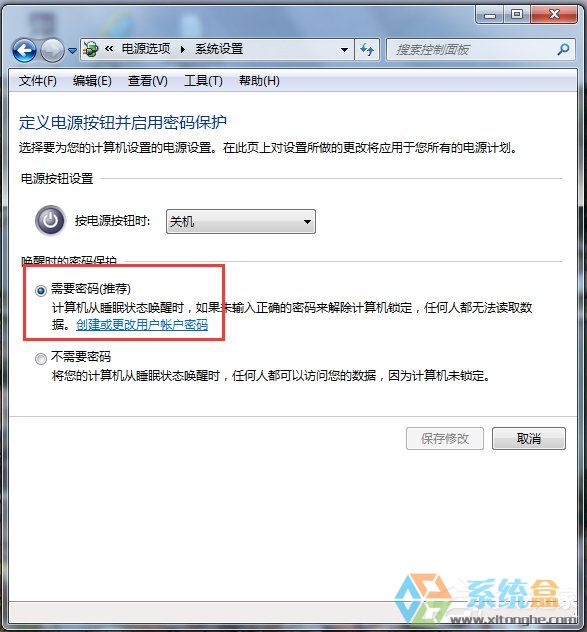
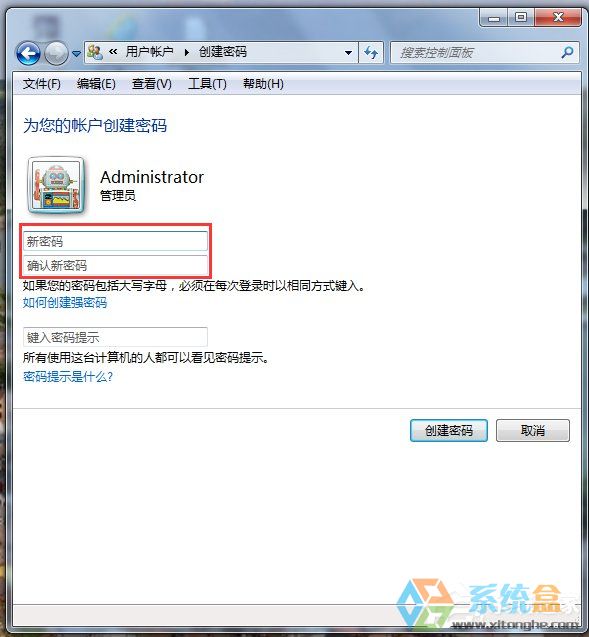
3、如果打开控制面板,你看到的是这样子的,不要紧,可以选择“系统和安全”,也能找到唤醒计算机时需要密码的选项,就在电源选项下方,如下图。
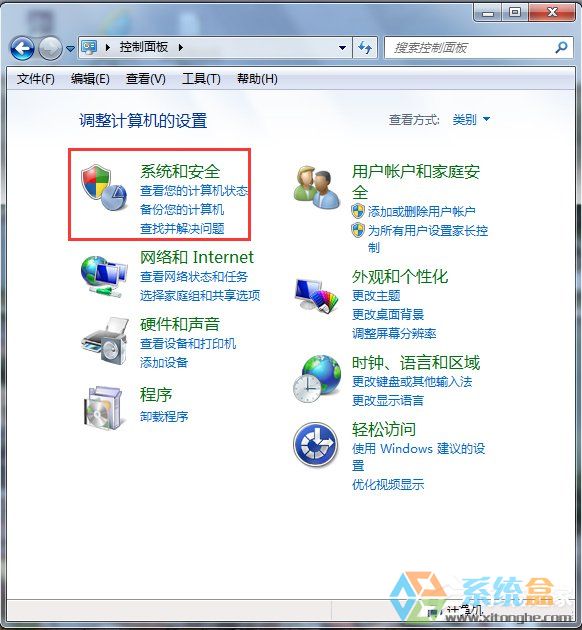
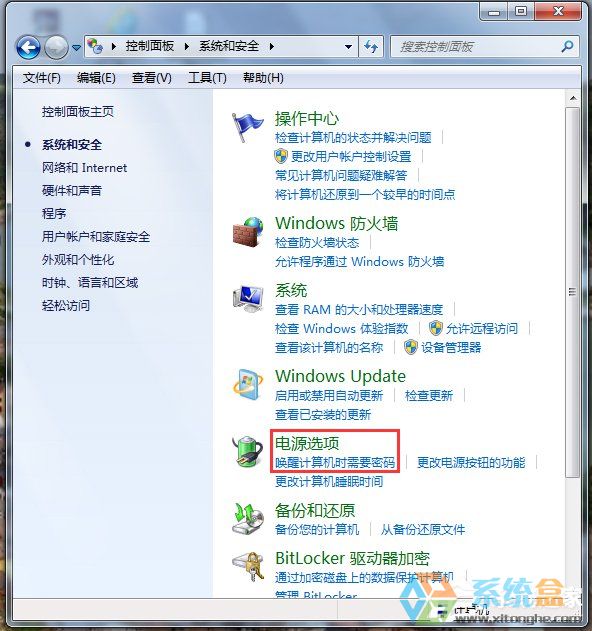
4、还有一种更快捷的方法,就是直接找到“用户账户”按钮,点进去,就是设置密码或更改密码、删除密码的选项了。
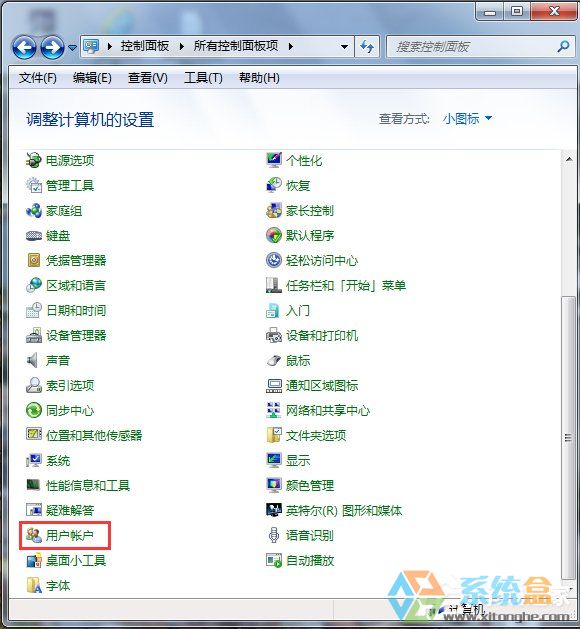
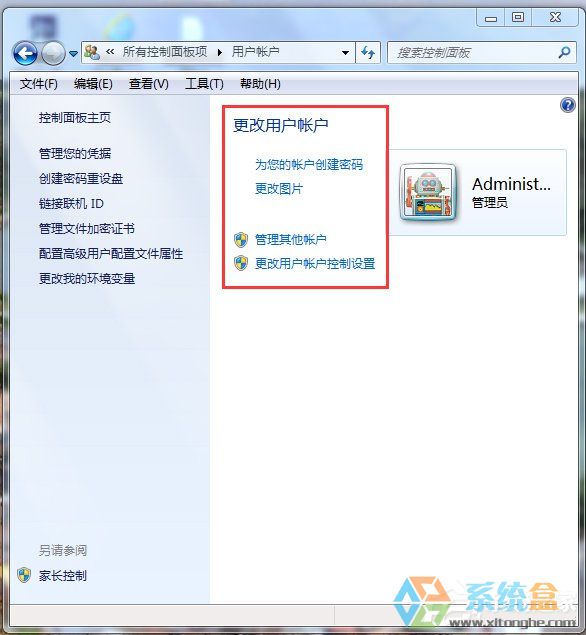
5、设定好密码,还有个问题就是怎么用。
有两个方法。
一个是快捷键,Win+L,Lock的首字母,就是锁定的意思。
还有一个,就是如果你的电源选项时设定如下图“按电源按钮时进入睡眠状态”,也可以直接按一下开机键。相比于按Win+L,这只要按一下,快了不少不是?
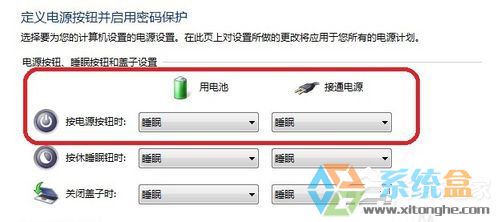
上述也就是Win7电脑锁定计算机快捷键方法的全部内容了。办公室人基本上人人都有电脑了,有时候需要暂时离开一下而又不想关电脑时,为了确保电脑的安全,最好是锁定计算机。不知道怎么锁定计算机的,上述有方法可以去试一下。